はじめに
VimでGoogleカレンダーを確認したり予定を登録したりする方法をまとめました。尚、Calendar.vimというプラグインを利用しています。まずは~/.vimrcに下記を記述して:PlugInstallを実行して下さい。
Plug 'itchyny/calendar.vim'GCPの設定
Calendar.vimとGoogleCalendarを連携させるためにはGoogleCalendar APIを有効化させなくてはいけません。そのためにはまずGCPにアカウントを作成し、プロジェクトを作る必要があります。GCPのプロジェクトはアカウントを作ることで自動で一つ作成されます。
GCPにログインしたら「APIとサービス」から「ダッシュボード」に移動します。
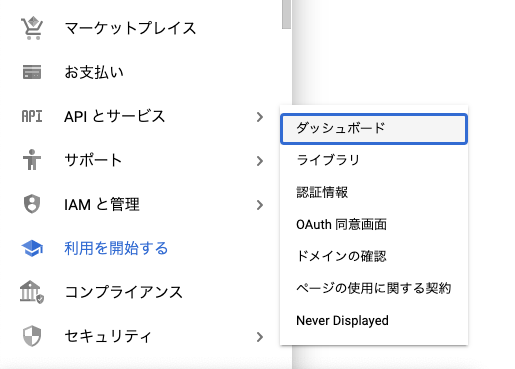
「APIとサービスの有効化」をクリックして、「Google Calendar API」と「Tasks API」を有効化します。
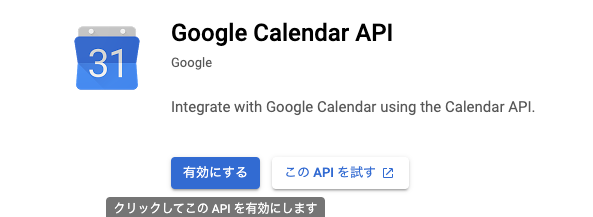
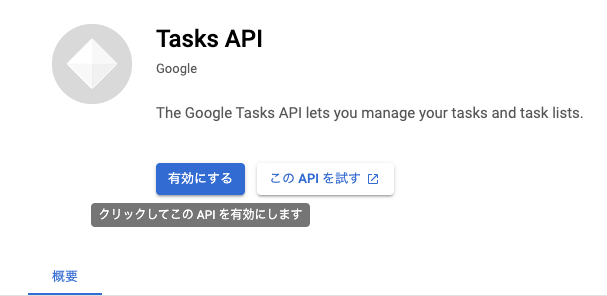
OAuth同意画面
「OAuth 同意画面」へ移動してOAuth ウェブクライアントIDを作成します。これによってAPIでのアカウント認証を可能にします。まずはユーザータイプは「外部」を選択して作成しアプリ名と本人確認・通知用のメールアドレスを入力します。
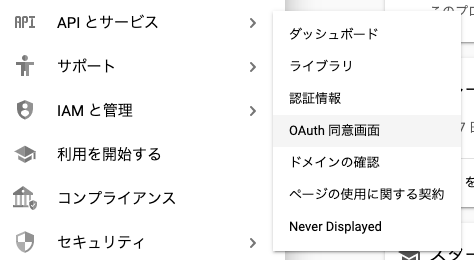
続けて「Google Calendar API」と「Tasks API」をスコープに追加します。最後に自身のメールアドレスを新規ユーザとして登録してから保存します。
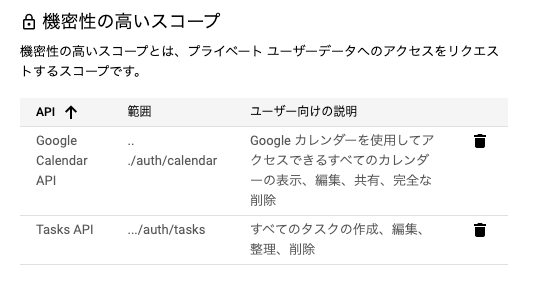
認証情報
次に「認証情報」に移動します。
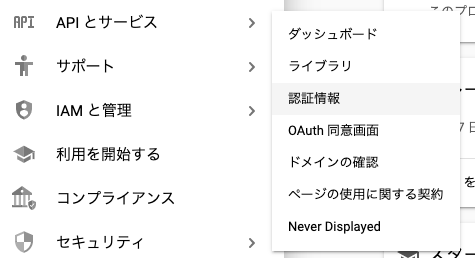
「認証情報を作成」から「API キー」を作成を選択します。また「キーを制限」から「Google Calendar API」及び「Tasks API」を有効なAPIに追加します。
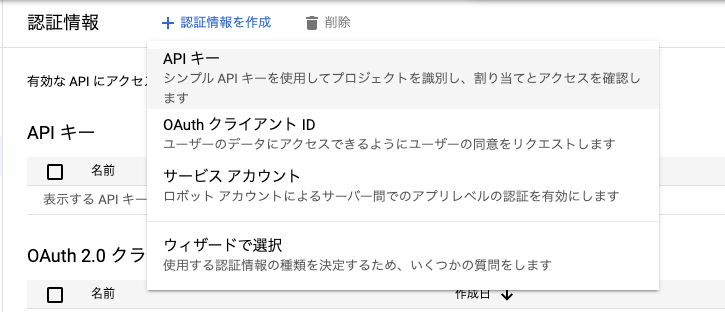
続けて「OAuth クライアントID」を作成します。アプリケーションの種類は「デスクトップアプリ」を選択します。
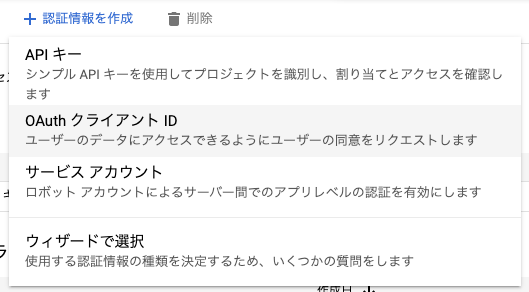
「API キー」「クライアントID」「クライアントシークレット」を後ほど使うため控えて置いて下さい。
Vimの設定
この後はCalendar.vimとGoogleカレンダーの連携を有効化します。下記の設定を~/.vimrcに追記します。
let g:calendar_google_calendar = 1
let g:calendar_google_task = 1認証情報を~/.vimrcに追記するか外部ファイルに記述して読み込むかして、Vimの設定を行います。
let g:calendar_google_api_key = '***'
let g:calendar_google_client_id = '***'
let g:calendar_google_client_secret = '***'以上で準備は完了です。全ての準備が整ったら:Calendarとコマンドを入力してみましょう。カレンダーが開かれるはずです。